Kod ralat Kemas kini Windows 0x800706ba mungkin muncul semasa proses kemas kini Windows 10. Beberapa pengguna juga mengeluh kerana menyaksikan kod ralat ini pada peranti percetakan mereka. Cukup, ikuti perbaikan ini di komputer anda dan masalahnya akan dapat diselesaikan dalam masa yang singkat.
Penyelesaian-
1. Nyalakan semula komputer anda. Selepas memulakan semula komputer anda, periksa sama ada anda masih menerima kod ralat atau tidak.
2. Lumpuhkan antivirus dan firewall pihak ketiga di komputer anda. Sekarang, cuba kemas kini Windows anda.
Dapatkan pembaikan ini jika tidak ada yang sesuai untuk anda,
Fix-1 Automatikkan perkhidmatan yang diperlukan dengan CMD-
Beberapa perkhidmatan yang diperlukan diperlukan untuk menyelesaikan proses penyesuaian.
1. Tekan kekunci Windows + R untuk melancarkan Run dan kemudian ketik " cmd " dan tekan Ctrl + Shift + Enter .
Klik " Ya " jika anda diminta untuk kebenaran oleh Kawalan Akaun Pengguna .

Prompt Perintah akan dibuka dengan hak pentadbir.
2. Apa yang akan kita lakukan adalah mengautomasikan beberapa perkhidmatan, melakukannya, copy-pate keempat perintah ini, dan kemudian tekan Enter untuk melaksanakannya.
SC config wuauserv start = auto SC config bit start = auto SC config cryptsvc start = auto SC config dipercayaiinstaller start = auto
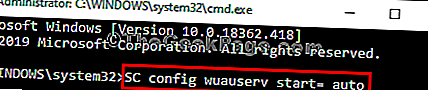
Setelah anda melaksanakan semua perintah, tutup tetingkap Prompt Perintah .
Periksa sama ada anda masih menghadapi masalah atau tidak. Sekiranya masalah masih ada, jalani penyelesaian selanjutnya.
Fix-2 Namakan semula folder Pengedaran Perisian-
1. Cari cmd di bar carian windows 10 dan kemudian klik kanan pada " Command Prompt " dan pilih jalankan sebagai pentadbir .

2. Sekarang, anda perlu menyalin dan menampal kod ini satu persatu di tetingkap Prompt Perintah dan tekan Enter.
net stop wuauserv net stop cryptSvc net stop bit net stop msiserver
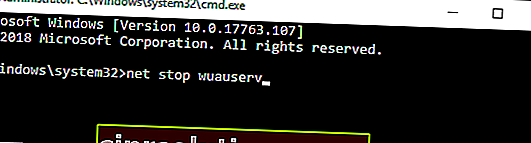
Proses ini akan menghentikan beberapa perkhidmatan untuk jangka masa yang pendek.
3. Setelah itu, untuk menamakan semula folder, salin dan tampal perintah ini satu persatu di tetingkap Prompt Perintah , dan tekan Enter
ren C: \ Windows \ SoftwareDistribution SoftwareDistribution.old ren C: \ Windows \ System32 \ catroot2 catroot2.old

4. Pada langkah terakhir, anda harus memulakan proses yang telah anda hentikan pada langkah pertama. Salin-tempel perintah ini di tetingkap Prompt Perintah , dan kemudian tekan Enter untuk menyambung semula perkhidmatan.
permulaan bersih wuauserv permulaan bersih cryptSvc bit permulaan bersih permulaan permulaan msiserver

Tutup tetingkap Prompt Perintah .
Nyalakan semula komputer anda.
Selepas reboot, cuba kemas kini komputer anda. Masalah anda harus diselesaikan.
Betulkan-3 Gunakan Powershell-
Windows Update Auto Update Client berjalan di latar belakang, memperbaharuinya dari Powershell dapat menyelesaikan masalah anda.
1. Pada mulanya, tekan ' Kekunci tetingkap + X '.
2. Kemudian, klik pada “ Windows PowerShell (Admin )”.
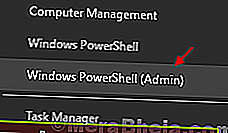
2. Setelah tetingkap PowerShell dibuka, copy-paste atau taipkan kod-kod ini di terminal dan kemudian tekan Enter secara berurutan.
wuauclt.exe / updatenow keluar
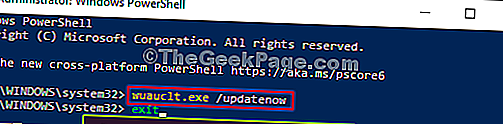
Cuba periksa sama ada anda melihat kesalahan yang sama sekali lagi di komputer anda atau tidak.
Betulkan-4 Edit tetapan Dasar Kumpulan-
Mengubah tetapan Dasar Kumpulan di komputer anda akan membantu anda.
1. Untuk melancarkan Run tetingkap pada peranti anda, apa yang anda perlu lakukan adalah untuk tekan Windows utama + R .
2. Sekarang, ketik atau salin-tampal " gpedit.msc " di tetingkap Run dan kemudian tekan Enter .

3. Di tetingkap Editor Dasar Kumpulan Tempatan , kembangkan-
Konfigurasi Komputer> Templat Pentadbiran> Komponen Windows> Kemas kini Windows
4. Sekarang, di sebelah kanan , tatal ke bawah melalui kebijakan dan klik dua kali pada " Konfigurasikan Pembaruan Automatik ".
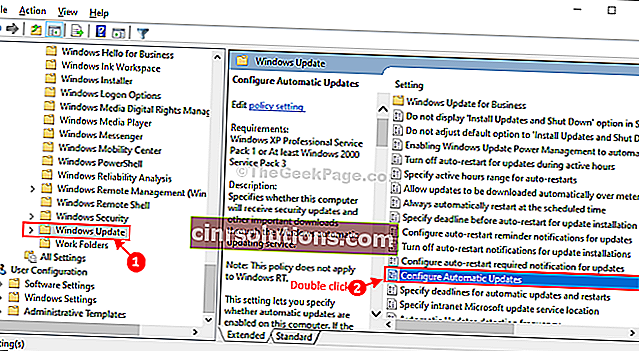
5. Pada tetingkap Configure Automatic Updates , pilih opsi " Not Configured ".
6. Klik " OK " untuk menyimpan tetapan.
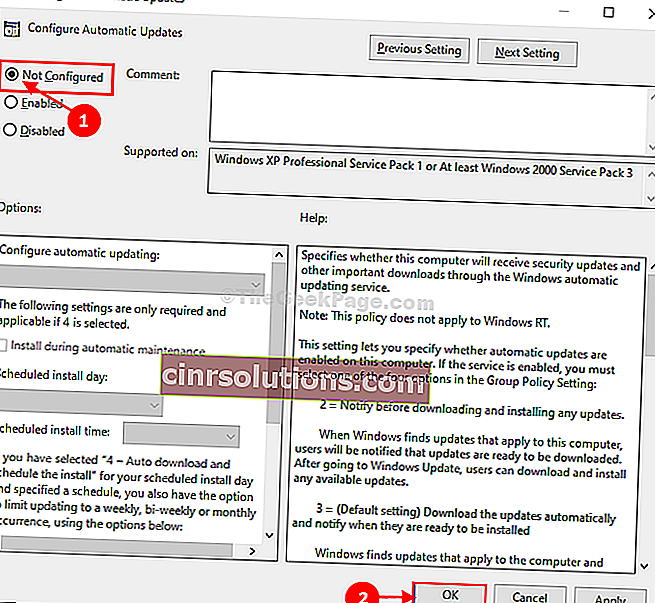
Tutup tetingkap Editor Dasar Kumpulan Tempatan .
Cuba kemas kini komputer anda. Periksa sama ada ralat masih ada atau tidak.